إصلاح خطأ Valorant Val 43 في نظام التشغيل Windows 10
نشرت: 2022-03-24
Valorant هي لعبة إطلاق نار تكتيكية شعبية تعتمد على الشخصية. على الرغم من وجود تحسينات وتحديثات منذ إصداره ، إلا أن الأخطاء ورموز الخطأ لا مفر منها في ألعاب الرسومات المكثفة مثل Valorant. إذا كنت من محبي الألعاب الشجعان ، فإن رموز الخطأ في اللعبة يمكن أن تزعجك إلى أقصى حد. إنهم يمنعونك من الوصول إلى اللعبة ، وتركز هذه المقالة على رمز الخطأ Valorant Val 43. وهو أحد الأخطاء الرئيسية التي واجهها العديد من المستخدمين الباسلين في الآونة الأخيرة. يظهر رمز خطأ Valorant Val 43 عندما تحاول توصيل خوادم اللعبة أو العميل. يحدث هذا الخطأ بشكل خاص بعد تنزيل تصحيح للعبة. أكمل القراءة لحل المشكلة.

محتويات
- كيفية إصلاح خطأ Valorant Val 43 في نظام التشغيل Windows 10
- خطوات استكشاف الأخطاء وإصلاحها الأساسية
- الطريقة الأولى: تشغيل مستكشف أخطاء التوافق ومصلحها
- الطريقة الثانية: قم بتسجيل الدخول إلى موقع Play Valorant على الويب
- الطريقة الثالثة: تحديث برنامج تشغيل محول الشبكة
- الطريقة الرابعة: حذف ملف إعداد عميل Riot
- الطريقة الخامسة: مسح ذاكرة التخزين المؤقت DNS
- الطريقة 6: حذف الملفات المؤقتة للنظام
- الطريقة السابعة: تشغيل خدمات VGC
- الطريقة 8: تمكين خدمة الطليعة
- الطريقة 9: إجراء التمهيد النظيف
- الطريقة العاشرة: أعد تثبيت Vanguard
- الطريقة الحادية عشر: تواصل مع فريق الدعم البارع
كيفية إصلاح خطأ Valorant Val 43 في نظام التشغيل Windows 10
قد تكون هناك أسباب مختلفة لاستمرار رمز الخطأ هذا. للحصول على فكرة عامة عن سبب هذا الخطأ ، تحقق من الأسباب المدرجة أدناه.
- إذا أعلنت Riot Games عن صيانة الخادم وتعطله .
- تم تعطيل أو إيقاف تشغيل Vanguard ، نظام مكافحة الغش في Riot Games ، مما يؤثر بشكل كبير على اتصال خادم اللعبة.
- وجود ملف إعدادات لعبة Riot Client في دليل AppData.
- يؤدي زيادة DNS أو ذاكرة التخزين المؤقت لاسم نظام المجال إلى تقييد تشغيل خادم اللعبة.
- يمكن أن تتسبب تطبيقات الطرف الثالث أو تطبيقات الخلفية الأخرى في حدوث تداخل وبالتالي تمنع الاتصال باللعبة.
- يمكن أن يؤثر المودم أو جهاز التوجيه الخاطئ على تحميل خادم اللعبة.
- استخدام مفاتيح Alt + Tab للتبديل بين النوافذ كثيرًا.
الآن ، أنت تعرف أسباب رمز خطأ Valorant Val 43. ابدأ في تنفيذ الحل الموضح أدناه حتى تحصل على إصلاح محتمل.
خطوات استكشاف الأخطاء وإصلاحها الأساسية
يجب أن تكون إعادة التشغيل أول خطوة أساسية للقيام بها لأي خطأ تواجهه. نجحت هذه الطريقة الأبسط للعديد من اللاعبين. اتبع هذه الخطوات لإعادة تشغيل اللعبة وجهاز الكمبيوتر.
- إعادة تشغيل اللعبة: ينصح معظم المستخدمين بإغلاق وإعادة تشغيل لعبة Valorant عدة مرات والتحقق من استمرار الخطأ. نفذ الخطوات المحددة لإعادة تشغيل اللعبة. أغلق اللعبة وقم بإنهاء جميع عملياتها باستخدام مدير المهام. اقرأ دليلنا حول كيفية إنهاء المهام باستخدام مدير المهام.
- إعادة تشغيل الكمبيوتر: إذا لم تنجح إعادة تشغيل اللعبة بالنسبة لك ، فحاول إعادة تشغيل الكمبيوتر مرة واحدة عن طريق تنفيذ الخطوات أدناه.
1. انقر فوق رمز الطاقة من إعدادات ابدأ .
2. ثم حدد خيار إعادة التشغيل كما هو موضح.
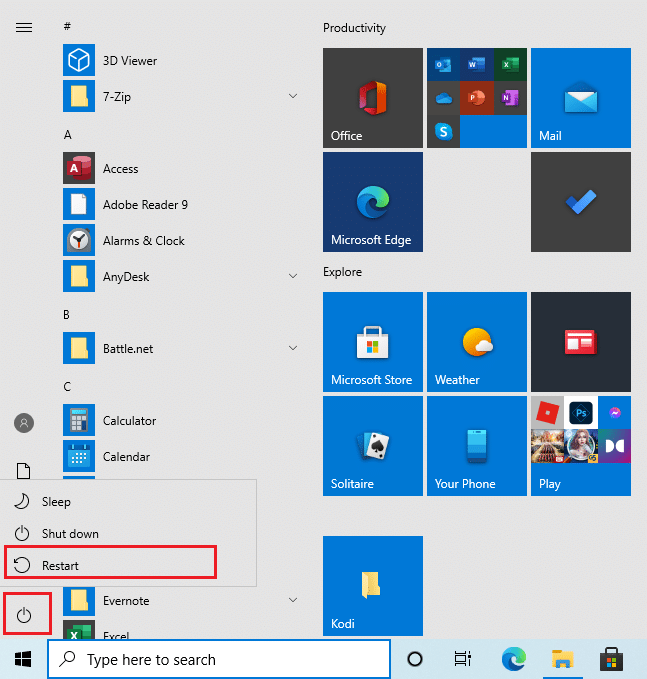
3. انتظر حتى يتم إعادة تشغيل النظام.
- إعادة تشغيل جهاز التوجيه: يرجع رمز الخطأ Valorant Val 43 بشكل أساسي إلى مشكلة في الاتصال. من الممكن أيضًا أن يكون المودم أو جهاز التوجيه هو السبب وراء الخطأ. لذلك ، قم بإعادة تشغيل جهاز التوجيه أو المودم الخاص بك ومعرفة ما إذا كان يمكنك الحصول على اتصال سلس بالإنترنت.
1. اضغط على زر تشغيل / إيقاف مرة واحدة لإيقاف تشغيل جهاز التوجيه الخاص بك.
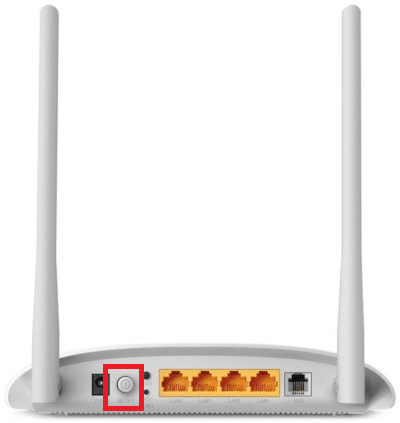
2. افصل كبل الطاقة وانتظر حتى يتم استنزاف الطاقة بالكامل.
3. انتظر لمدة دقيقة حتى يتم إعادة الاتصال بالشبكة.
- تحقق من حالة خادم لعبة Valorant: يظهر رمز الخطأ أحيانًا بسبب تعطل خادم Riot. أنت بحاجة إلى الانتظار حتى يتحقق فريق Riot أو Valorant الفني ويحله لمثل هذا السيناريو. يمكنك الرجوع إلى عنوان Riot Games Twitter Support أو التحقق من موقع حالة خدمة Riot Games للحصول على مزيد من الإعلانات المتعلقة بصيانة الخادم أو وقت التعطل والمعلومات الأخرى ذات الصلة.
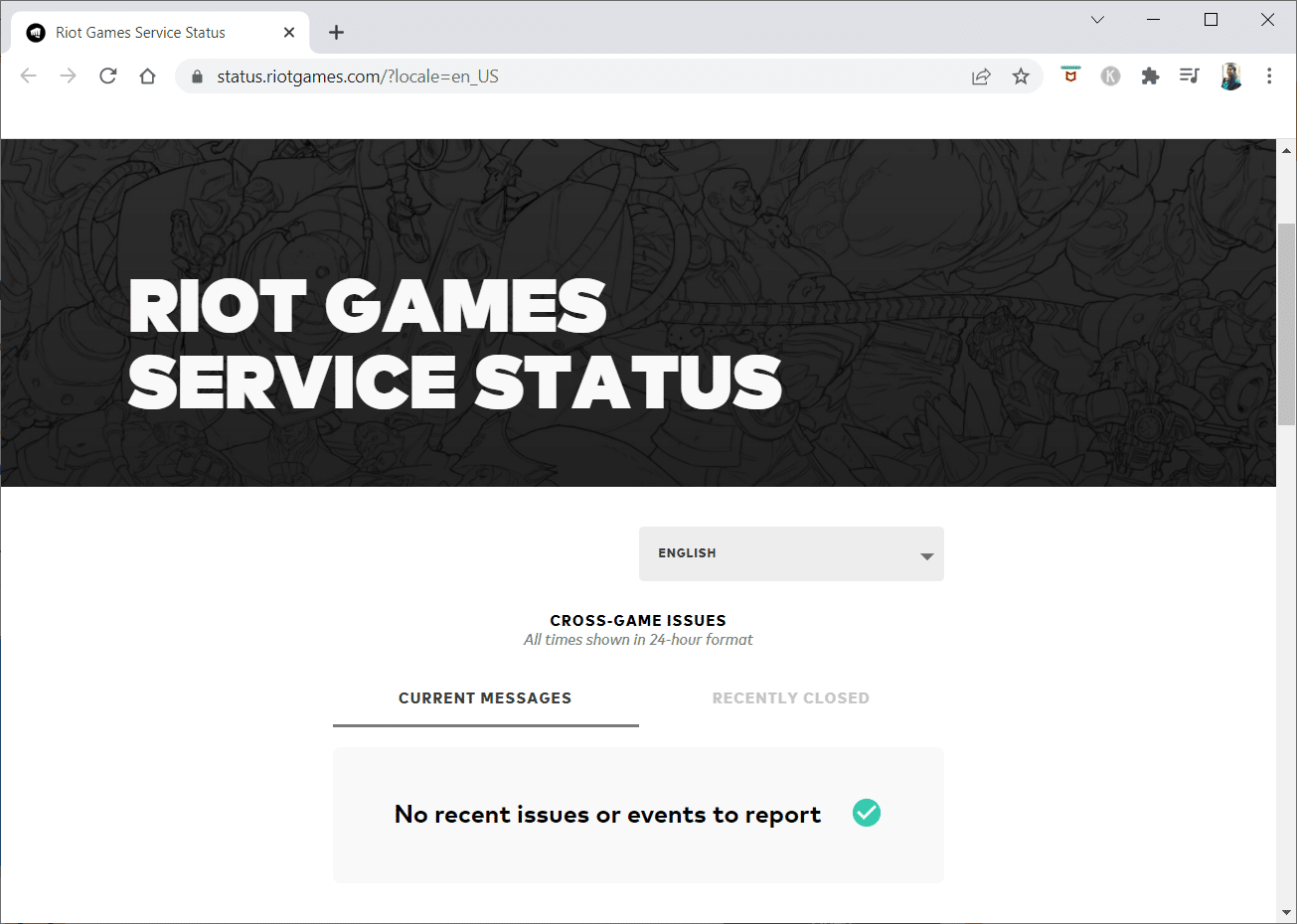
- تجنب تبديل علامات التبويب في كثير من الأحيان: إذا كنت تضغط على مفاتيح Alt + Tab كثيرًا لتبديل النوافذ على جهاز الكمبيوتر الخاص بك ، فهذا شيء تحتاج إلى تجنبه. قد يكون تعدد المهام باستخدام مفاتيح Alt + Tab هو السبب وراء خطأ رمز Valorant 43. إذا لم ينتقل عميل اللعبة إلى القائمة الرئيسية وظهر لك رمز الخطأ هذا بشكل متكرر ، فتوقف عن تبديل علامات التبويب.
اقرأ أيضًا: إصلاح خطأ الوصول غير الصالح إلى موقع الذاكرة في Valorant
الطريقة الأولى: تشغيل مستكشف أخطاء التوافق ومصلحها
يمكن أن تعطل المشاكل المتعلقة بالاتصال تطبيق عميل Riot في عملية التحميل. إذا فشل برنامج لعبة Riot في التشغيل في الوقت المحدد ، فقد يحدث رمز الخطأ Val 43. اتبع الخطوات التالية لتشغيل مستكشف أخطاء التوافق ومصلحها للتحقق من هذه المشكلة وإصلاحها.
1. اضغط على مفتاحي Windows + E معًا لفتح File Explorer .
2. انتقل إلى المسار حيث تم تثبيت ألعاب Riot الخاصة بك.
ملاحظة: E: \ Valorant \ Riot Games \ Riot Client هو المسار المستخدم للرسوم التوضيحية كمثال. يرجى التحقق من محرك الأقراص C الخاص بك لتطبيق Riot Game.
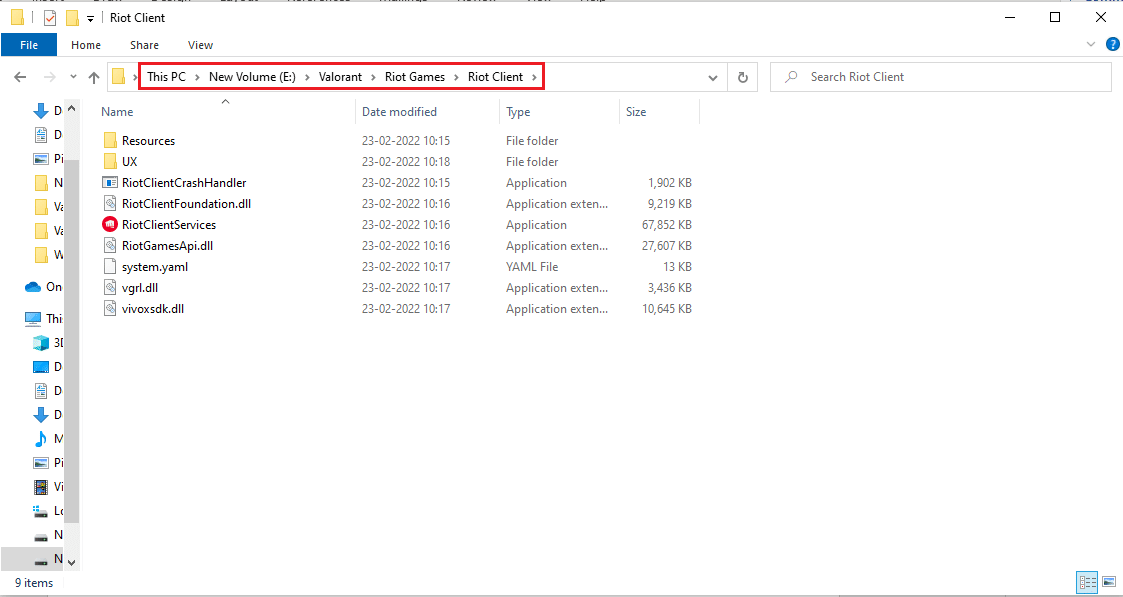
3. حدد موقع تطبيق RiotClientServices .
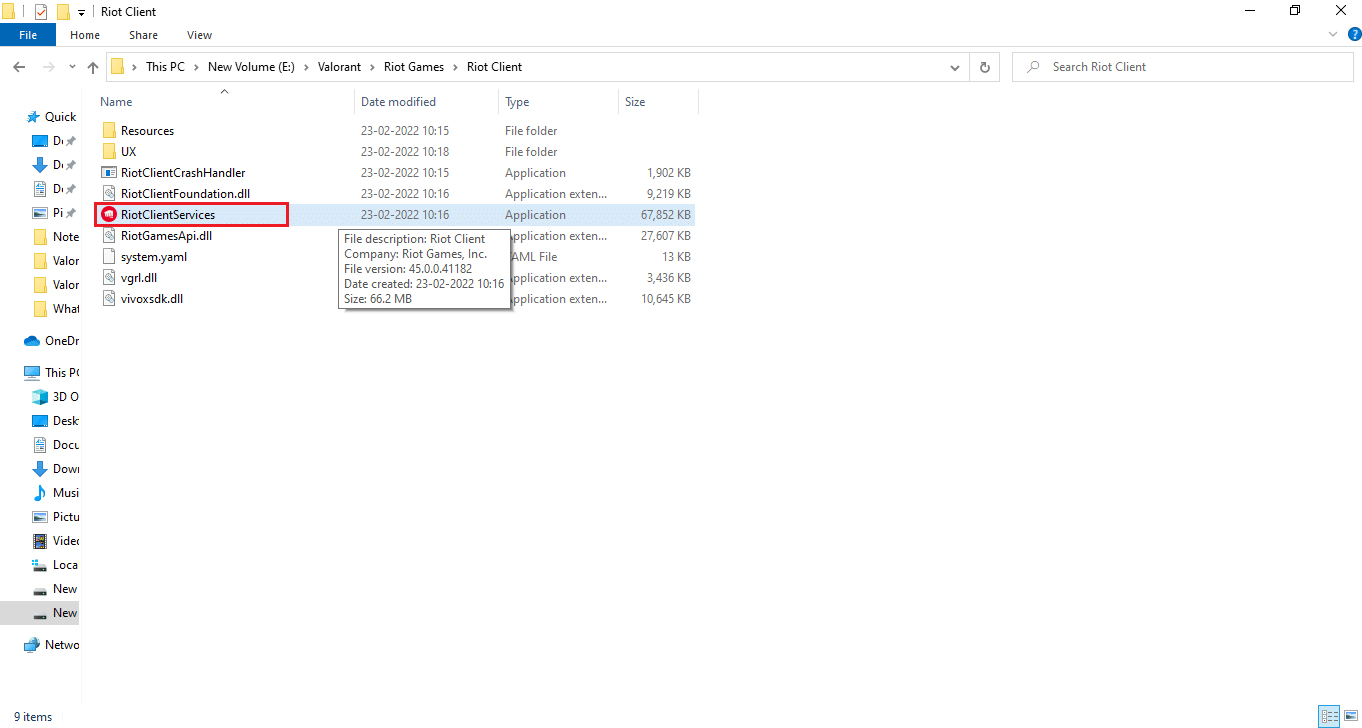
4. انقر بزر الماوس الأيمن فوق RiotClientService وحدد خيار استكشاف أخطاء التوافق وإصلاحها .
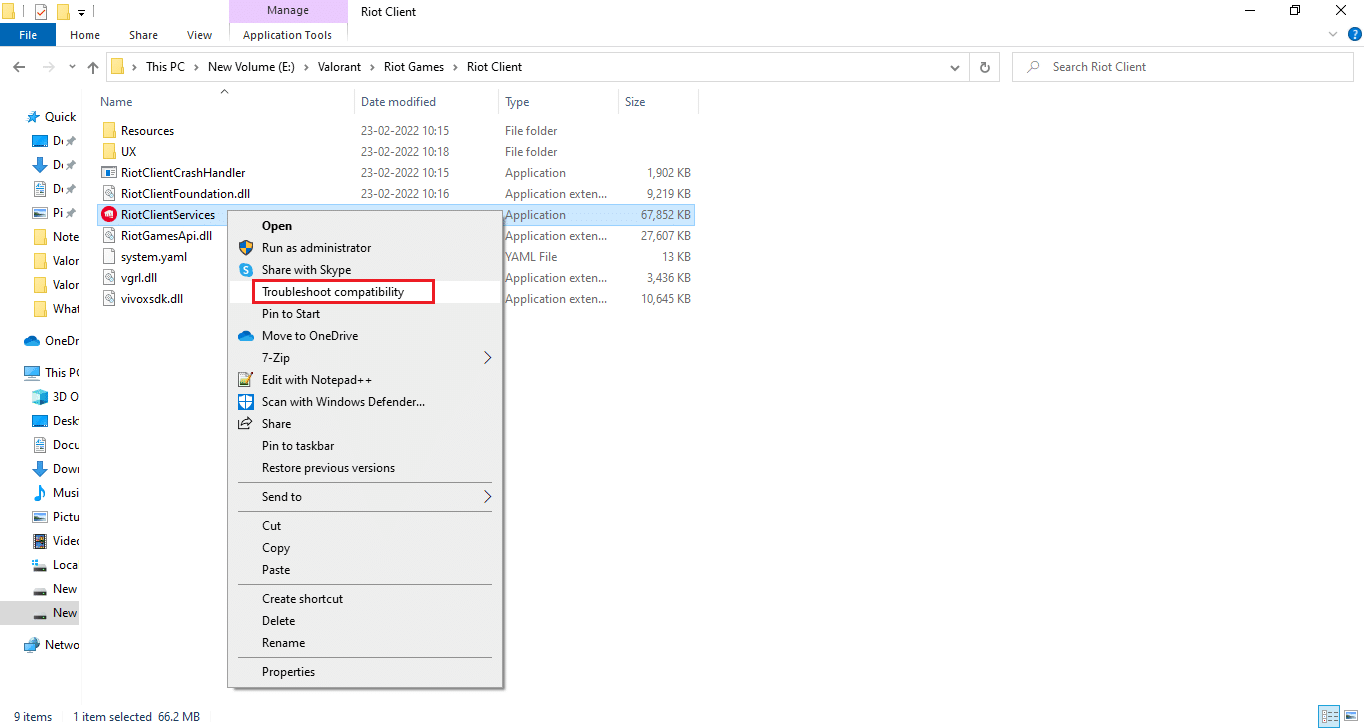
5. بمجرد انتهاء مستكشف الأخطاء ومصلحها من تحليل المشكلة ، حدد خيار استكشاف الأخطاء وإصلاحها .
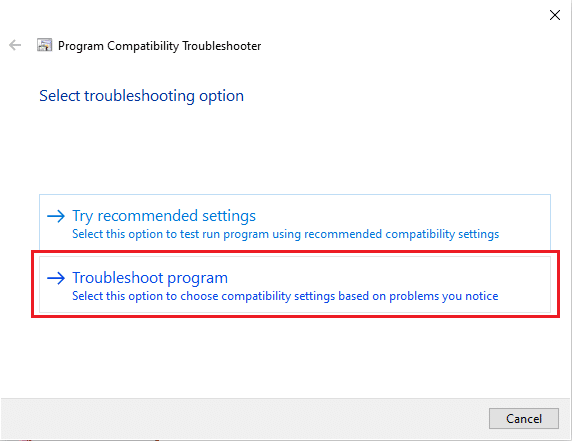
6. حدد المشكلة التي تواجهها وانقر فوق التالي .
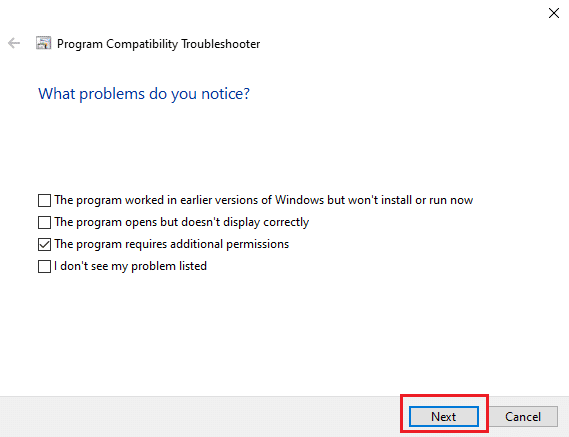
7. اتبع التعليمات التي تظهر على الشاشة حسب المشكلة المحددة في النافذة السابقة.
8. بمجرد الانتهاء من ذلك ، قم بإعادة تشغيل جهاز الكمبيوتر الخاص بك .
الطريقة الثانية: قم بتسجيل الدخول إلى موقع Play Valorant على الويب
يجدر بك تجربة تسجيل الدخول إلى موقع Valorant المخصص الذي أنشأته شركة Riot Games. نجحت هذه الطريقة للعديد من المستخدمين الذين يعانون من رمز الخطأ هذا. اتبع الخطوات الواردة أدناه للقيام بذلك.
1. انتقل إلى موقع Play Valorant الرسمي عبر متصفح.
2. انقر فوق الزر الأحمر " تشغيل الآن " الموجود في الزاوية اليمنى العليا من الصفحة.
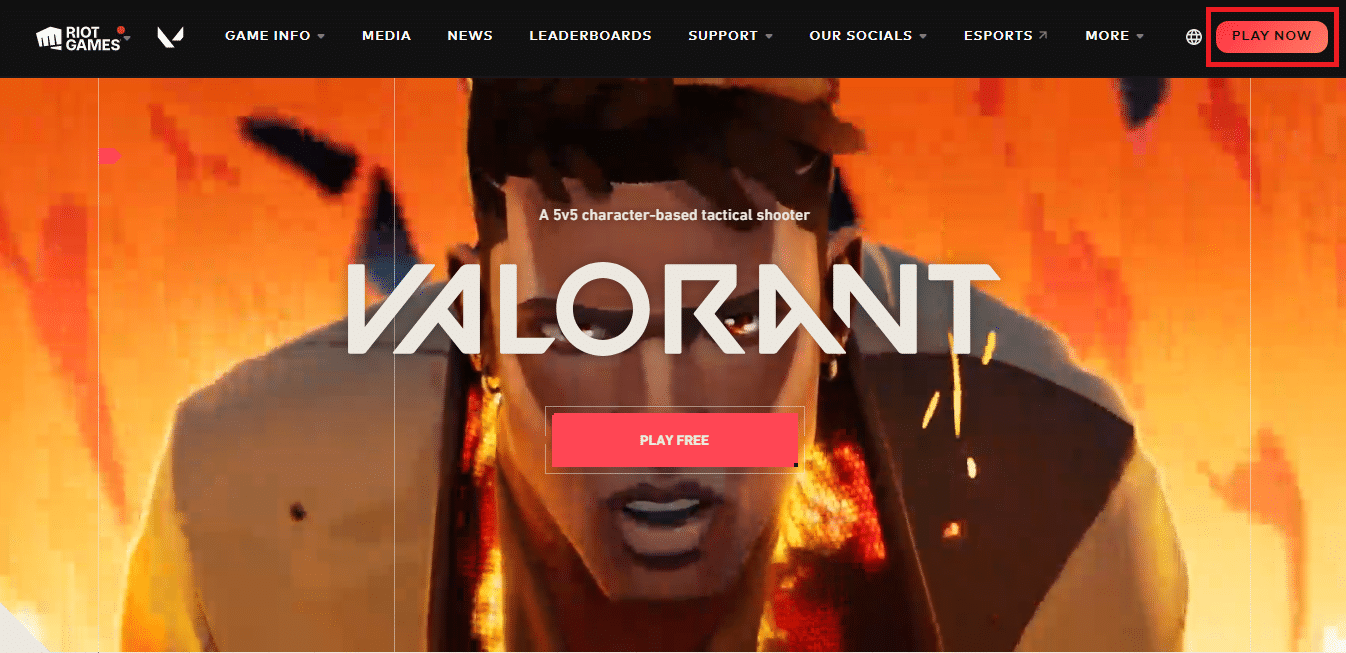
3. حدد خيار تسجيل الدخول في النافذة المنبثقة Get Setup to Play (الحصول على الإعداد للتشغيل).
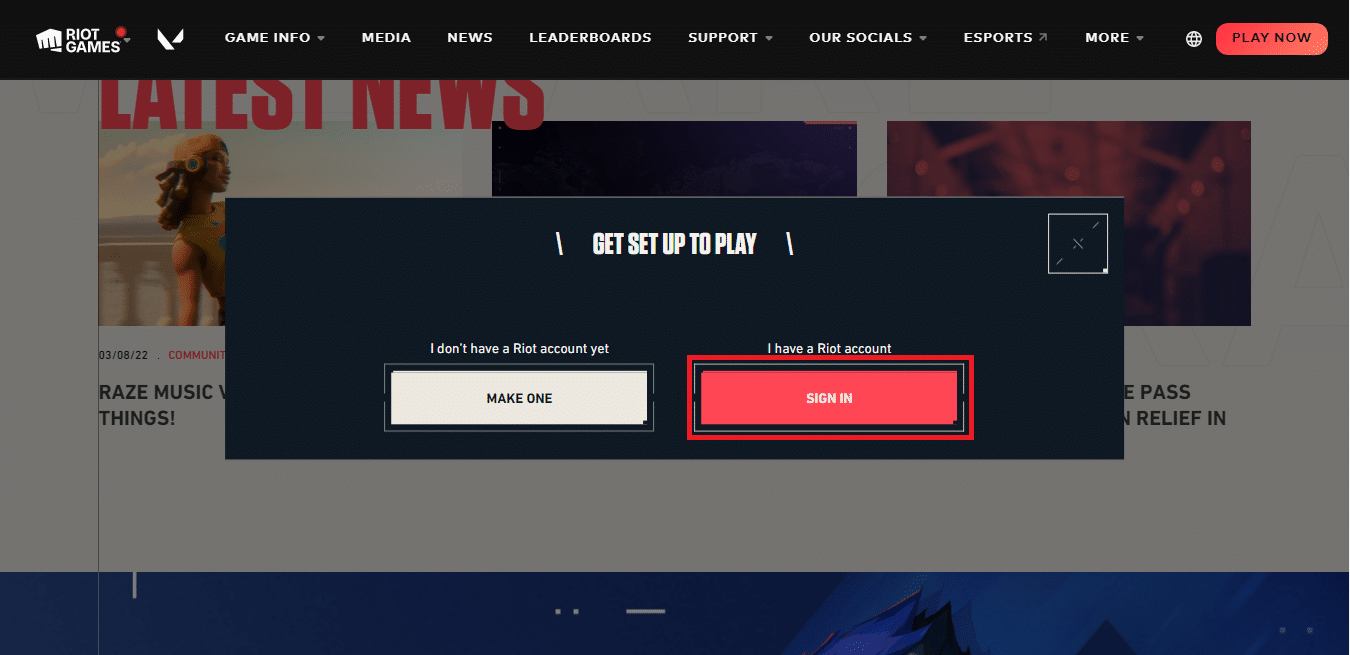
4. املأ بيانات الاعتماد الخاصة بك في صفحة تسجيل الدخول .
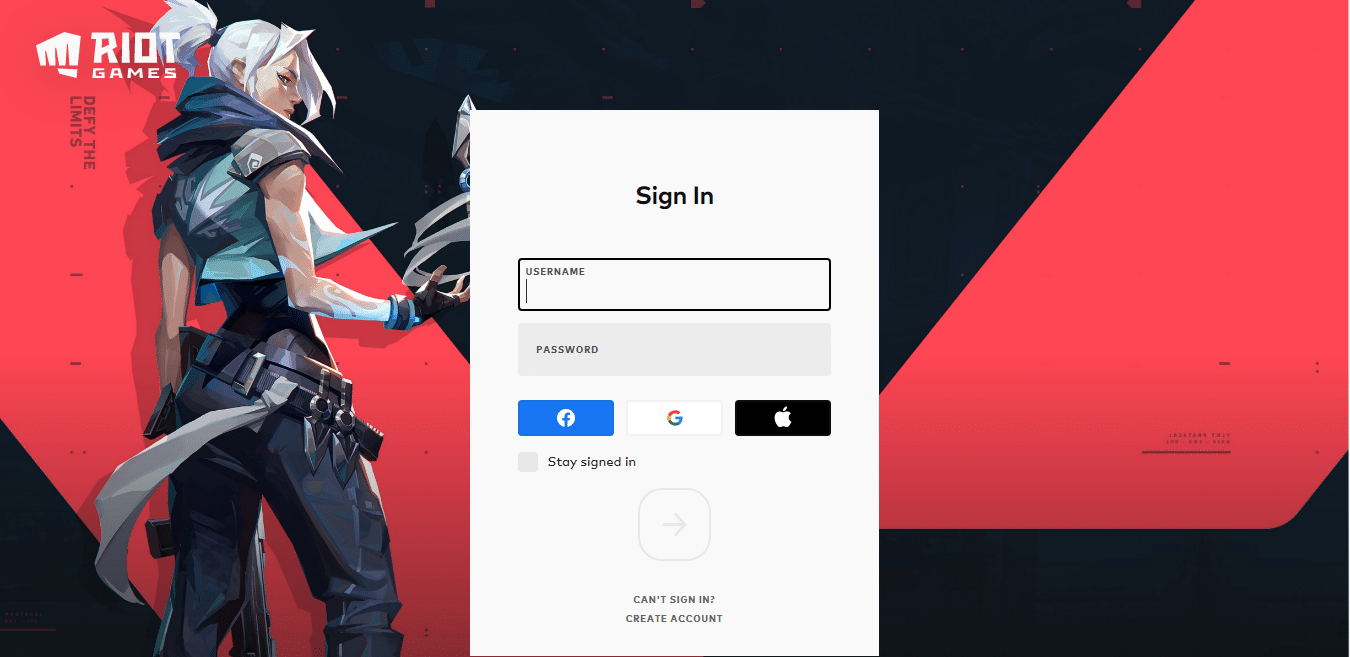
5. بمجرد الانتهاء من تسجيل الدخول ، أغلق المتصفح. حاول تشغيل اللعبة وتحقق من تصحيح الخطأ.
اقرأ أيضًا: ما هي متطلبات الكمبيوتر المحمول الشجاع؟
الطريقة الثالثة: تحديث برنامج تشغيل محول الشبكة
محول الشبكة هو أحد مكونات الأجهزة التي تتصل بشبكة للوصول إلى الإنترنت. إذا كانت قديمة ، فإنها تؤثر على اتصال شبكة الكمبيوتر ، مما يؤثر على اتصال الخادم بلعبة Valorant Val 43 error. لذلك ، من الضروري تحديث برنامج تشغيل الشبكة الخاص بك. اقرأ دليلنا حول كيفية تحديث برامج تشغيل محول الشبكة على نظام التشغيل Windows 10 للقيام بنفس الشيء. بعد ذلك ، قم بتشغيل تطبيق اللعبة وتحقق مما إذا كان يمكنك الاتصال بالخادم بدون رمز الخطأ.
الطريقة الرابعة: حذف ملف إعداد عميل Riot
قد يحدث رمز الخطأ Val 43 بسبب وجود إعدادات Riot Client الخاصة في دليل Windows OS AppData. تحتاج إلى تحديد موقع الملف وحذفه لمثل هذا الشرط لحل المشكلة. اتبع الخطوات المذكورة أدناه للقيام بذلك.
1. اكتب ٪ localappdata٪ في شريط بحث Windows وانقر فوق فتح .
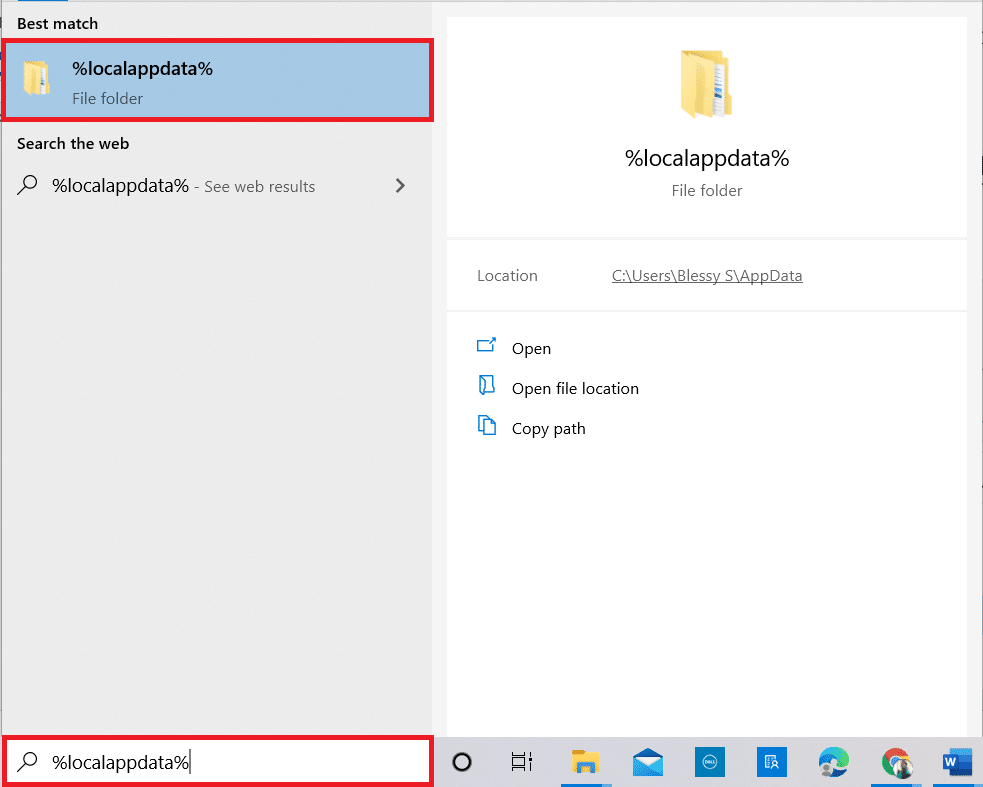
2. ثم انتقل إلى المسار: Riot Games> Riot Client> Data .
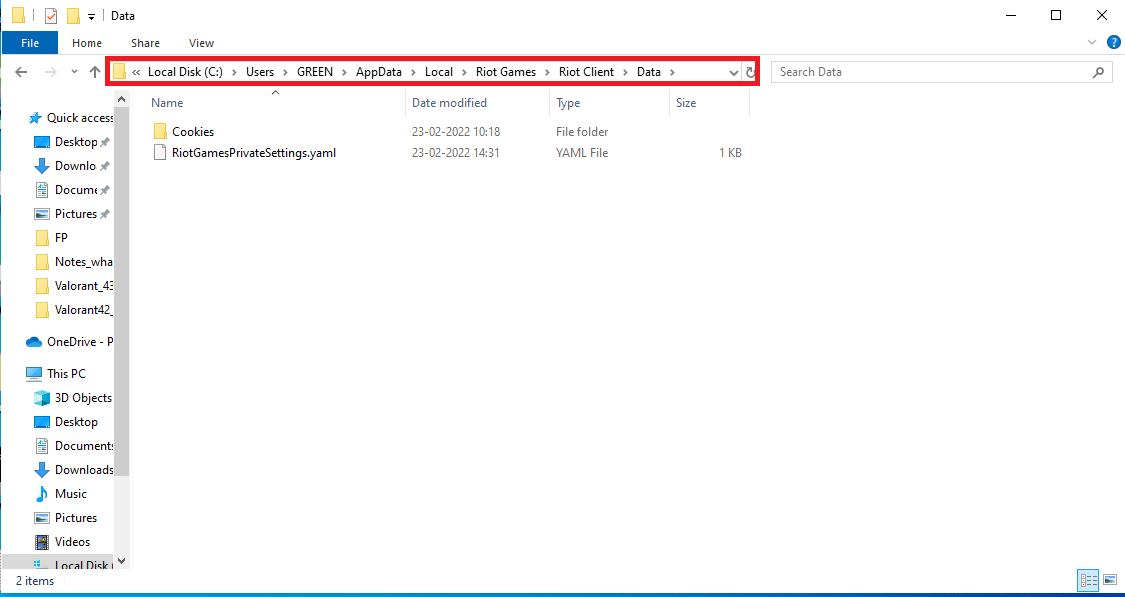
3. انقر بزر الماوس الأيمن فوق ملف RiotClientPrivateSettings.yaml وحدد حذف .
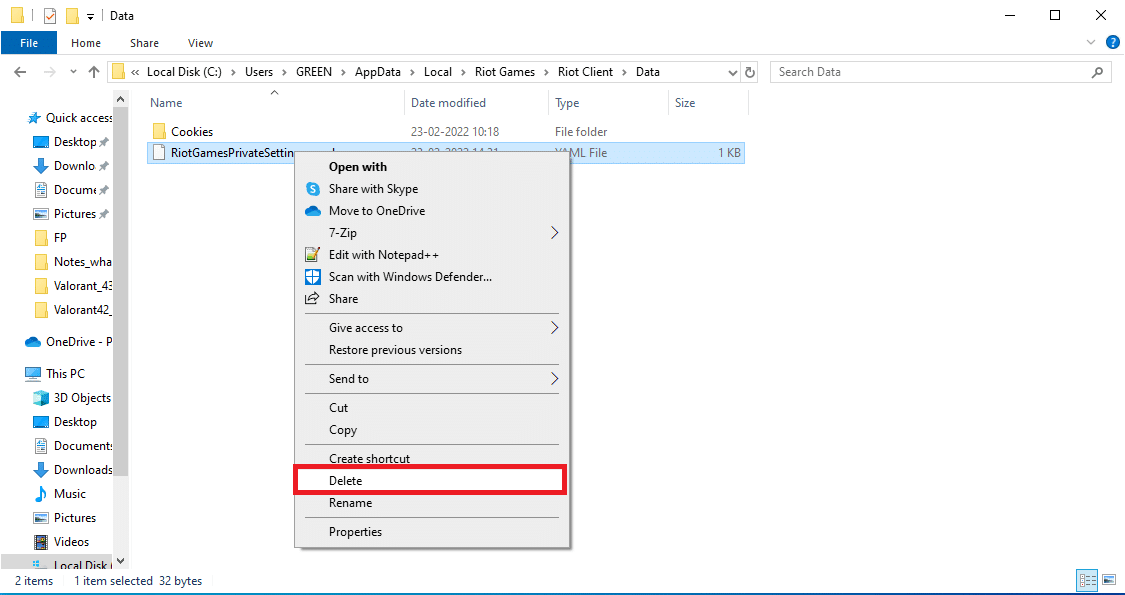
4. أغلق النافذة. انقر بزر الماوس الأيمن على أيقونة اللعبة وحدد تشغيل كمسؤول .
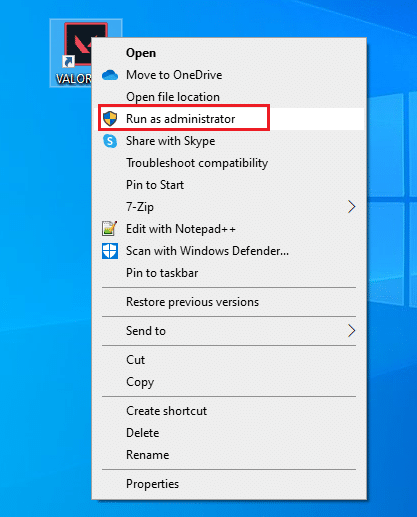

الطريقة الخامسة: مسح ذاكرة التخزين المؤقت DNS
يعمل DNS أو اسم نظام المجال كمترجم بين الآلة والإنسان. إنه يحول موقع الويب أو اسم المجال الذي تزوره إلى عنوان IP لجعل الجهاز يفهمه. أثناء استخدام الإنترنت ، غالبًا ما يقوم بقص عناوين IP تلقائيًا ، مما يؤدي إلى زيادة ذاكرة التخزين المؤقت. تعمل ذاكرات التخزين المؤقت هذه على تقييد تحميل DNS ، مما يؤثر على ألعاب Riot. بمجرد مسح ذاكرات التخزين المؤقت هذه ، فإنه يزيل البيانات القديمة والقديمة. اقرأ دليلنا حول كيفية مسح ذاكرة التخزين المؤقت لـ DNS وإعادة تعيينها في نظام التشغيل Windows 10 للقيام بنفس الشيء.
اقرأ أيضًا: كيفية تنزيل Hextech Repair Tool
الطريقة 6: حذف الملفات المؤقتة للنظام
إذا استمرت المشكلة بعد مسح ذاكرة التخزين المؤقت لنظام أسماء النطاقات ، فيمكنك حل هذا الخطأ عن طريق إزالة الملفات المؤقتة في نظامك. ثم ، اتبع التعليمات لتنفيذ نفس الشيء.
1. اضغط على مفتاح Windows ، واكتب ٪ temp٪ وانقر فوق فتح .
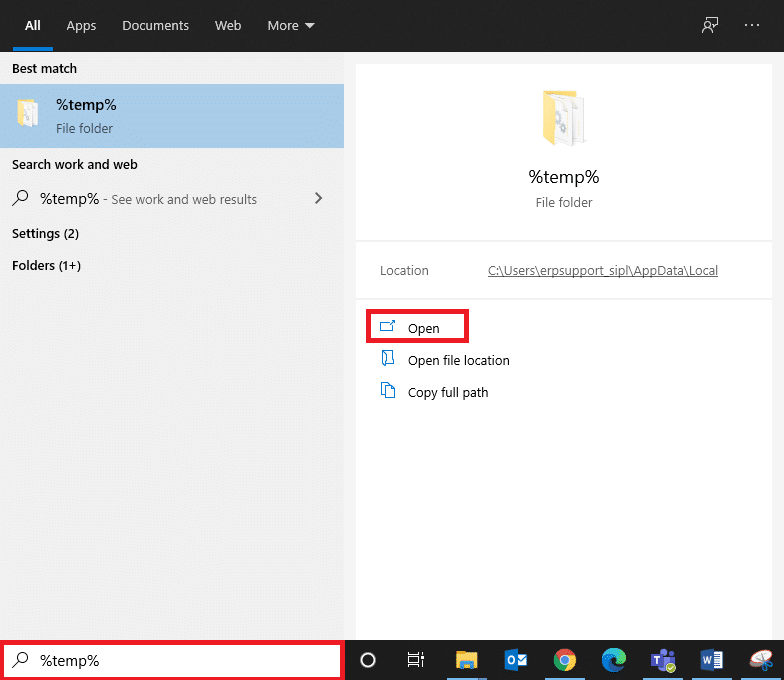
3. الآن ، حدد جميع الملفات والمجلدات في الموقع وانقر بزر الماوس الأيمن على الشاشة .
4. هنا ، حدد خيار الحذف لإزالة جميع الملفات المؤقتة من النظام.
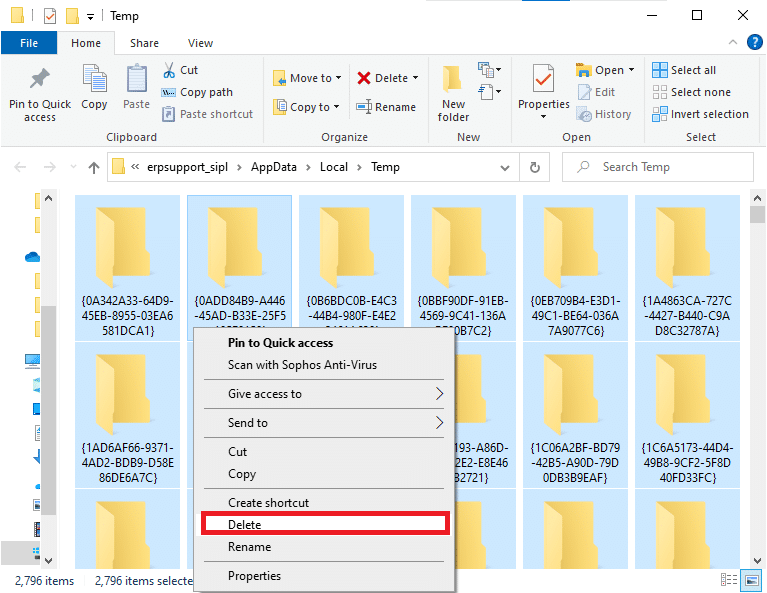
5. أخيرًا ، أعد التوجيه إلى سلة المحذوفات واحذف الملفات والمجلدات التي حذفتها الآن نهائيًا.
الطريقة السابعة: تشغيل خدمات VGC
تمتلك شركة Riot Games برامج الأمان الخاصة بها لحماية سلامة ألعابها. إذا كنت تتذكر بشكل صحيح ، فستعرف أنه أثناء تثبيت مشغل Riot ، تم أيضًا تثبيت برنامج مكافحة الغش جنبًا إلى جنب. يُعرف هذا أيضًا باسم Vanguard ، وهو المسؤول عن تشغيل البرنامج. على الرغم من تمكين خدمة VGC هذه ، إلا أنها تتغير إلى الوضع المتوقف عند تعطلها. من الضروري بدء تشغيل الخدمة لإصلاح مشكلة Valorant Error Code Val 43 ، وإليك كيفية القيام بذلك.
ملاحظة: يوصى بإنهاء مهمة برنامج Valorant أو Riot عبر مدير المهام قبل تنفيذ الخطوات الواردة أدناه. هنا ، حدد موقع تطبيقات Valorant و Riot وقم بإنهائها .
1. اضغط على مفتاحي Windows + R معًا لبدء تشغيل مربع الحوار "تشغيل".
2. اكتب services.msc واضغط على Enter .
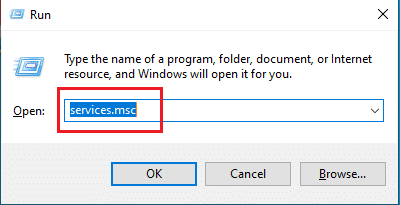
3. حدد موقع vgc وانقر فوقه نقرًا مزدوجًا لفتح نافذة الخصائص الخاصة به.
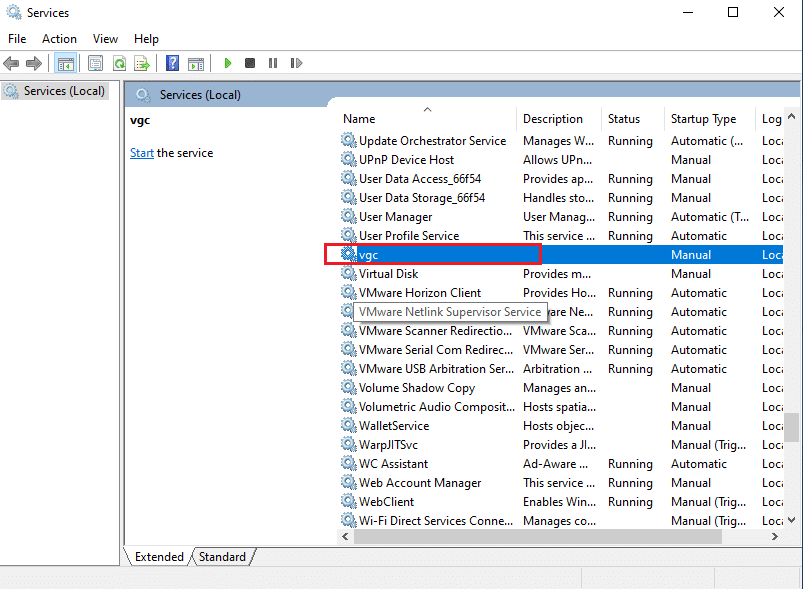
4. قم بتغيير نوع بدء التشغيل إلى تلقائي .
ملاحظة: إذا تم إيقاف حالة الخدمة ، فانقر فوق الزر " ابدأ " المميز ضمن قسم حالة الخدمة لبدء تشغيل خدمة vgc.
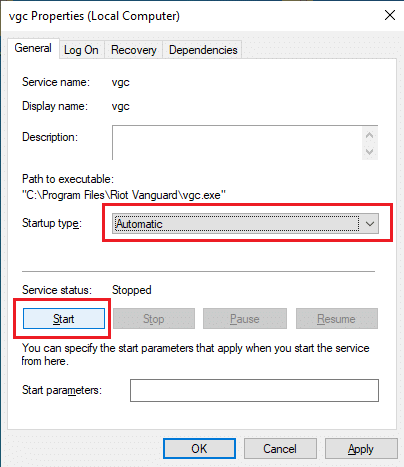
5. حدد " تطبيق " وانقر فوق " موافق " لحفظ التغييرات التي تم إجراؤها في خصائص vgc.
6. بمجرد الانتهاء من ذلك ، قم بتشغيل Valorant ومعرفة ما إذا كان رمز الخطأ قد اختفى.
اقرأ أيضًا: إصلاح مشكلة Overwatch FPS Drops
الطريقة 8: تمكين خدمة الطليعة
نظام مكافحة الغش المثبت جنبًا إلى جنب مع مشغل ألعاب Riot هو برنامج يكتشف ما إذا كان هناك أي غش يحدث في لعبة Valorant. إذا وجد البرنامج أي شيء غير عادي ، فلن يقوم بتحميل اللعبة. لذلك ، اتبع الخطوات التالية للتحقق من Vanguard وتمكينه ، وهو أمر إلزامي للعب Valorant.
1. اضغط على مفتاحي Windows + R معًا لفتح مربع الحوار " تشغيل ".
2. اكتب msconfig واضغط على مفتاح الإدخال .
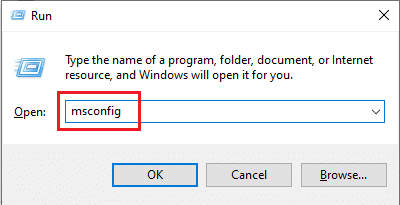
3. قم بالتبديل إلى علامة التبويب الخدمات . حدد موقع مربع الاختيار vgc وقم بتمكينه كما هو موضح.
4. حدد " تطبيق " ثم انقر فوق " موافق " لحفظ التغييرات التي تم إجراؤها.
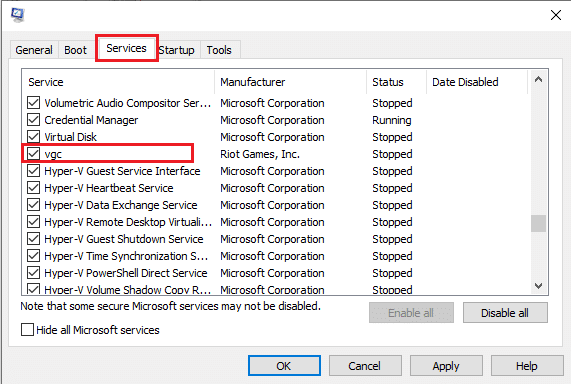
4. حدد زر إعادة التشغيل في نافذة تكوين النظام المنبثقة لتشغيل خدمة vgc الممكّنة.
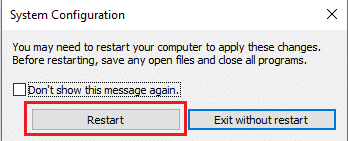
5. ثم أعد تشغيل لعبة Valorant وتأكد من إزالة رمز الخطأ Valorant Val 43.
الطريقة 9: إجراء التمهيد النظيف
الفكرة الأساسية وراء التمهيد النظيف هي تحديد ما إذا كانت أي تطبيقات تعمل في الخلفية تتسبب في حدوث تداخل في اللعبة. هذه الطريقة هي تقنية لاستكشاف الأخطاء وإصلاحها تساعد في تحديد البرامج التي تتعدى على لعبة Valorant. اقرأ دليلنا حول كيفية إجراء التمهيد النظيف في نظام التشغيل Windows 10 لفعل الشيء نفسه. تأكد من إعادة تشغيل جهاز الكمبيوتر الخاص بك حتى تكون التغييرات فعالة. بعد ذلك ، قم بتشغيل لعبة Valorant ومعرفة ما إذا كان يمكنك لعب اللعبة.
الطريقة العاشرة: أعد تثبيت Vanguard
إذا لم يساعدك أي من الحلول المذكورة أعلاه ، فإن الطريقة الأخيرة هي إعادة تثبيت التطبيق. اتبع التعليمات بدقة للقيام بذلك.
1. اضغط على مفتاحي Windows + I معًا لفتح الإعدادات .
2. انقر فوق التطبيقات.
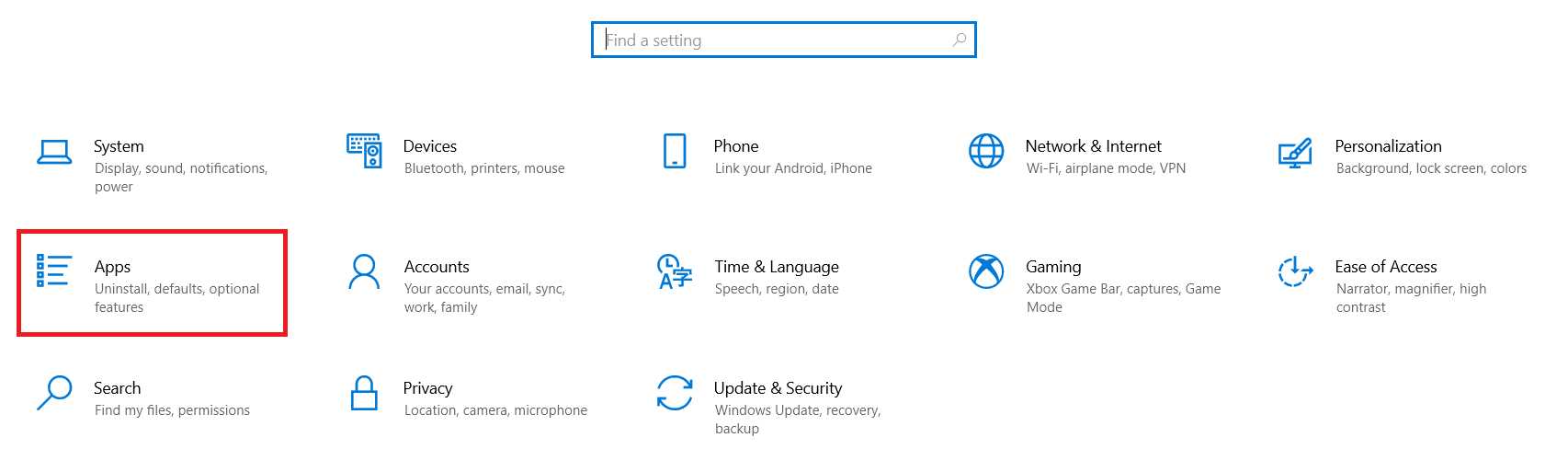
3. قم بالتمرير لأسفل وحدد Riot Vanguard .
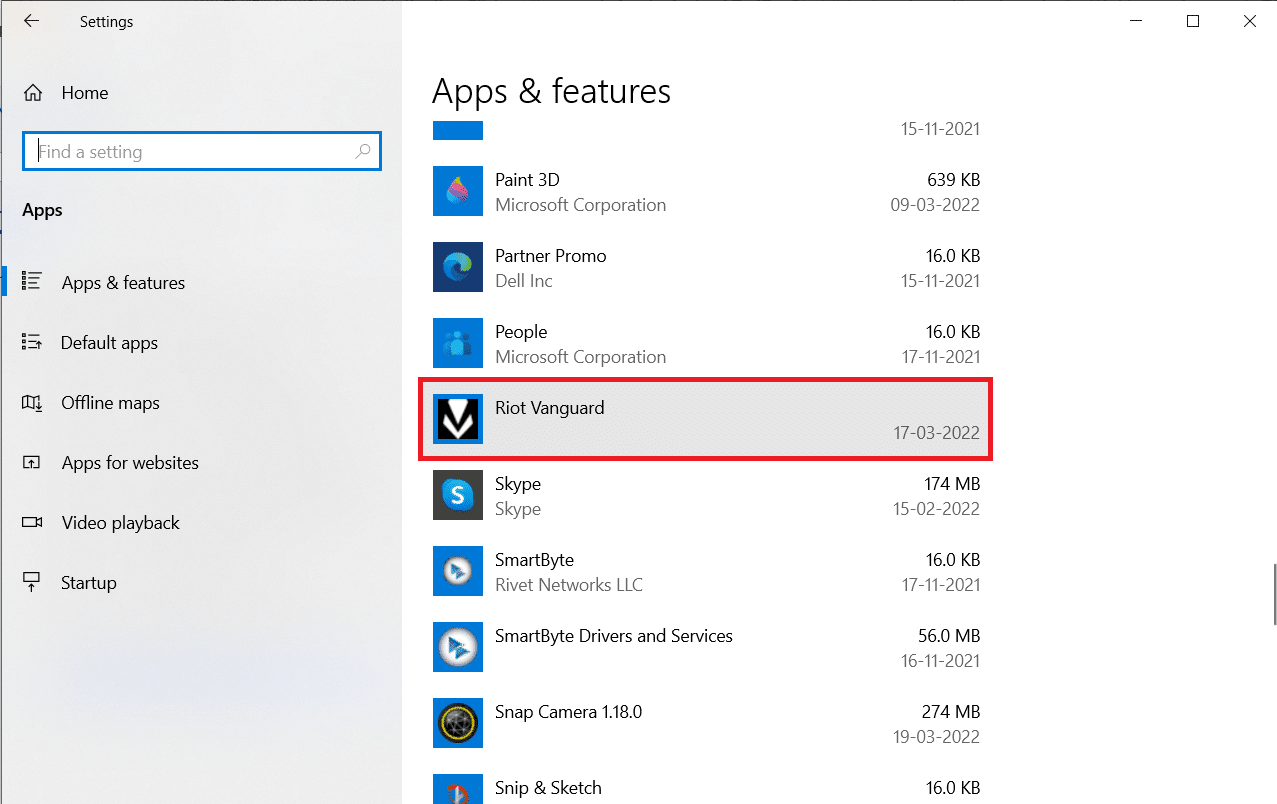
4. انقر فوق إلغاء التثبيت .
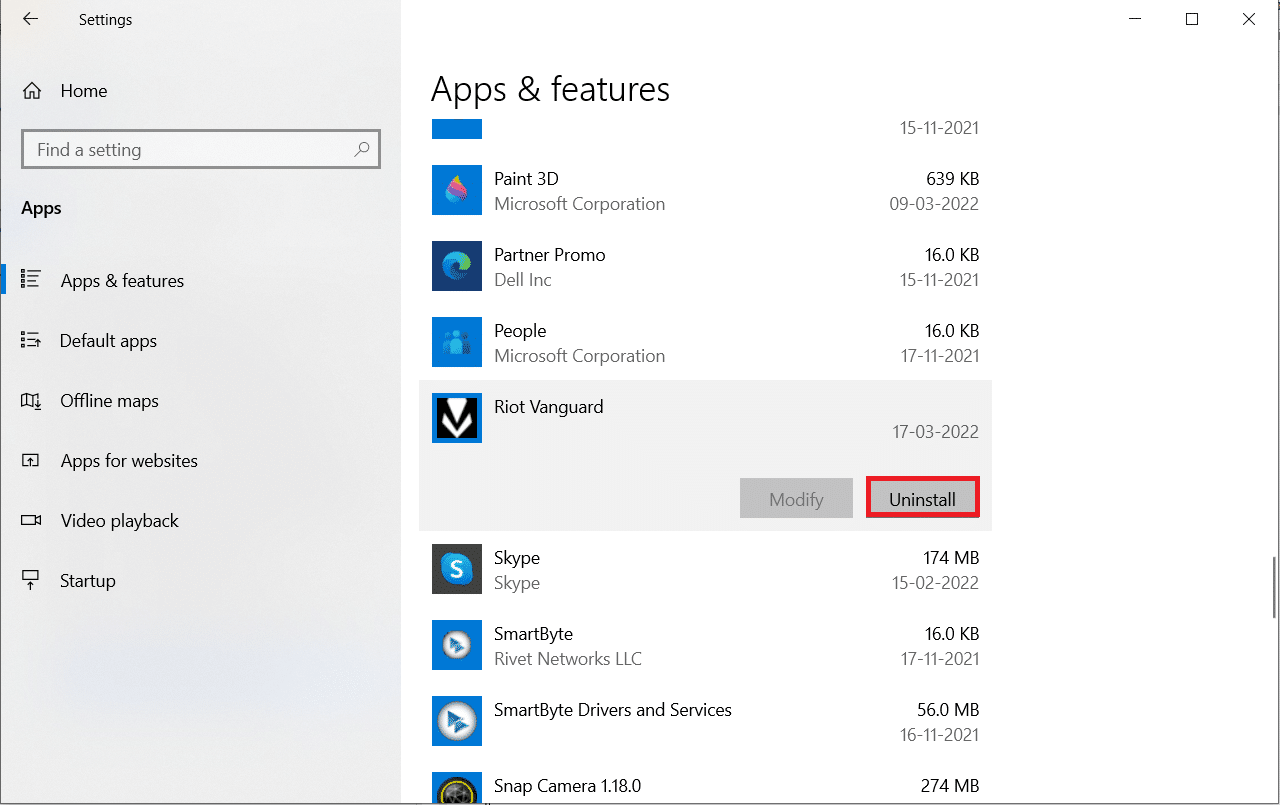
5. مرة أخرى ، انقر فوق إلغاء التثبيت في النافذة المنبثقة.
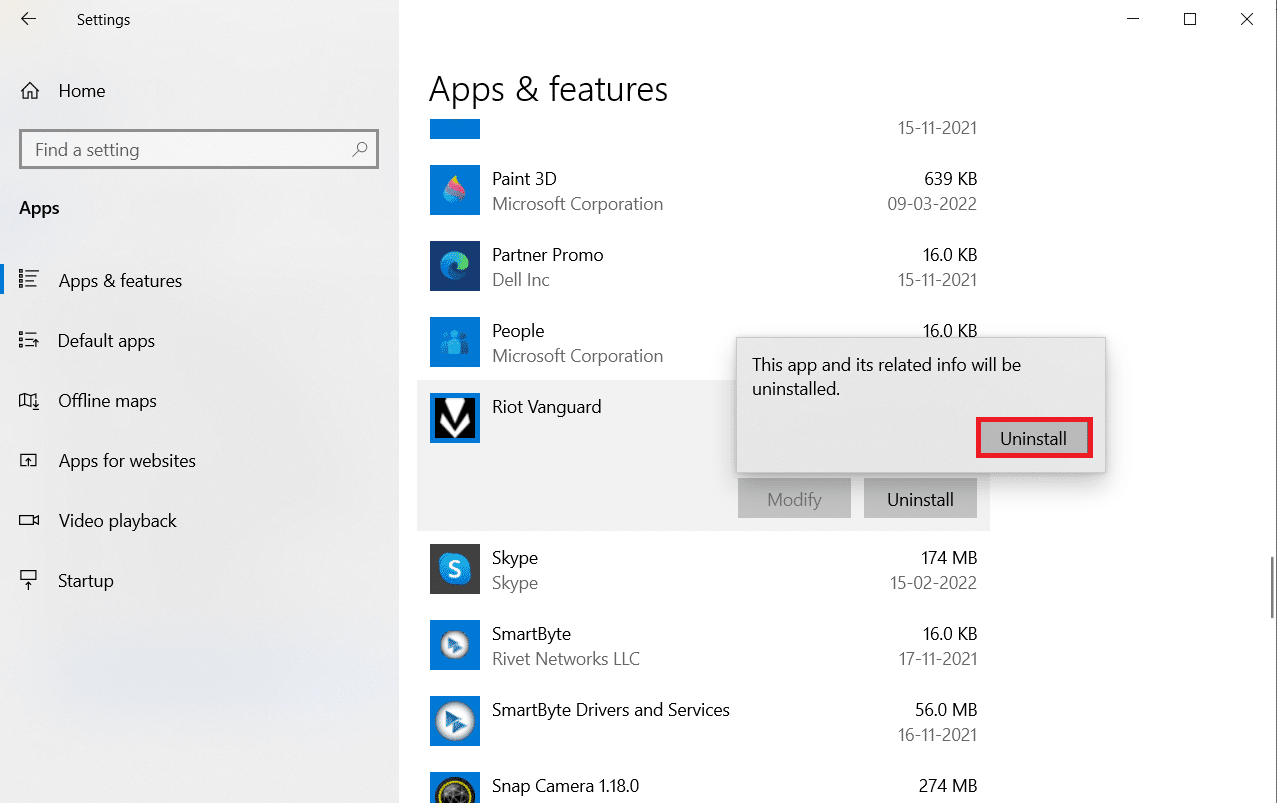
6. انقر فوق نعم في موجه التحكم في حساب المستخدم .
7. الآن ، انقر فوق " نعم " لتأكيد إلغاء التثبيت.
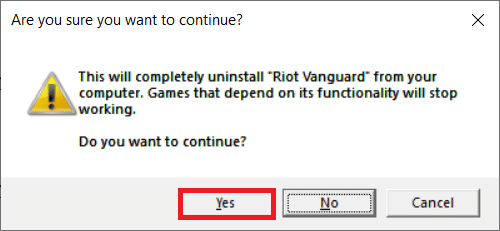
8. وبالمثل ، ابحث عن Valorant وقم بتثبيته.
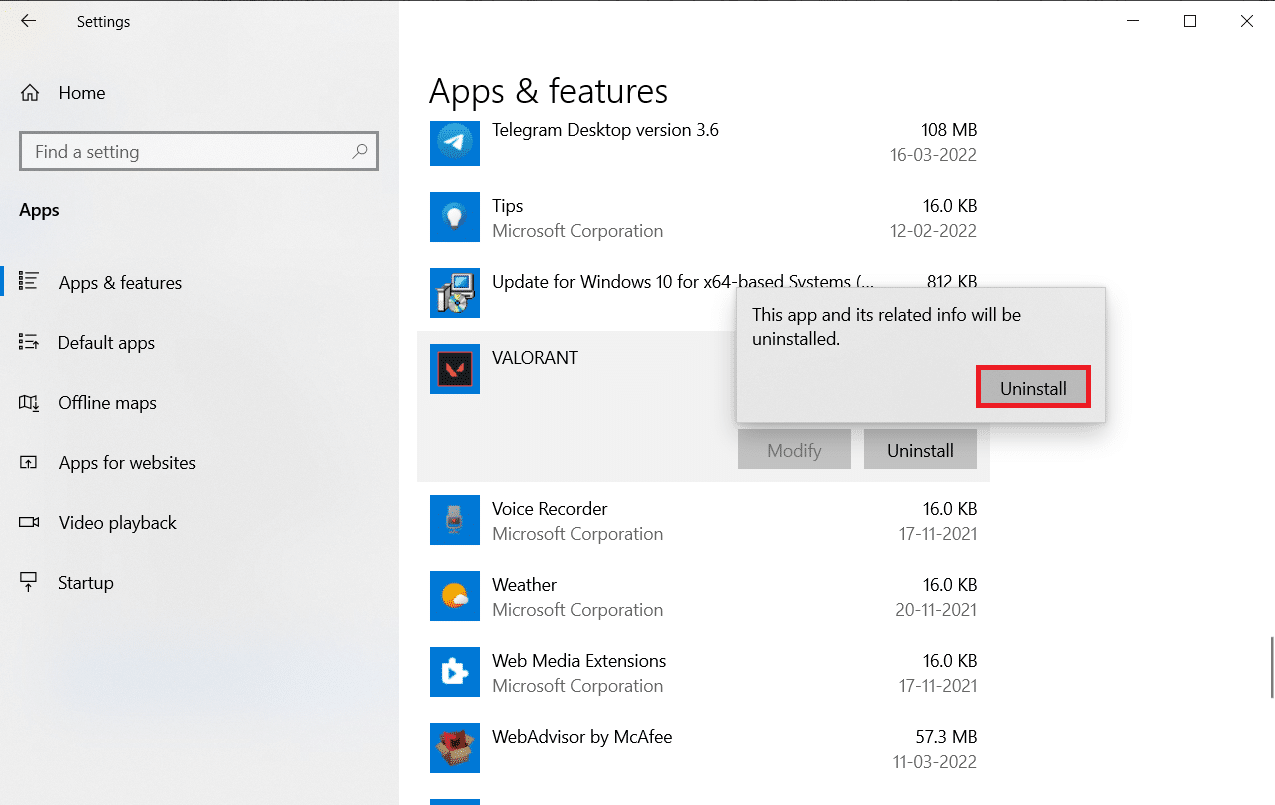
9. اكتب ٪ localappdata٪ في شريط بحث Windows وافتح المجلد المحلي .
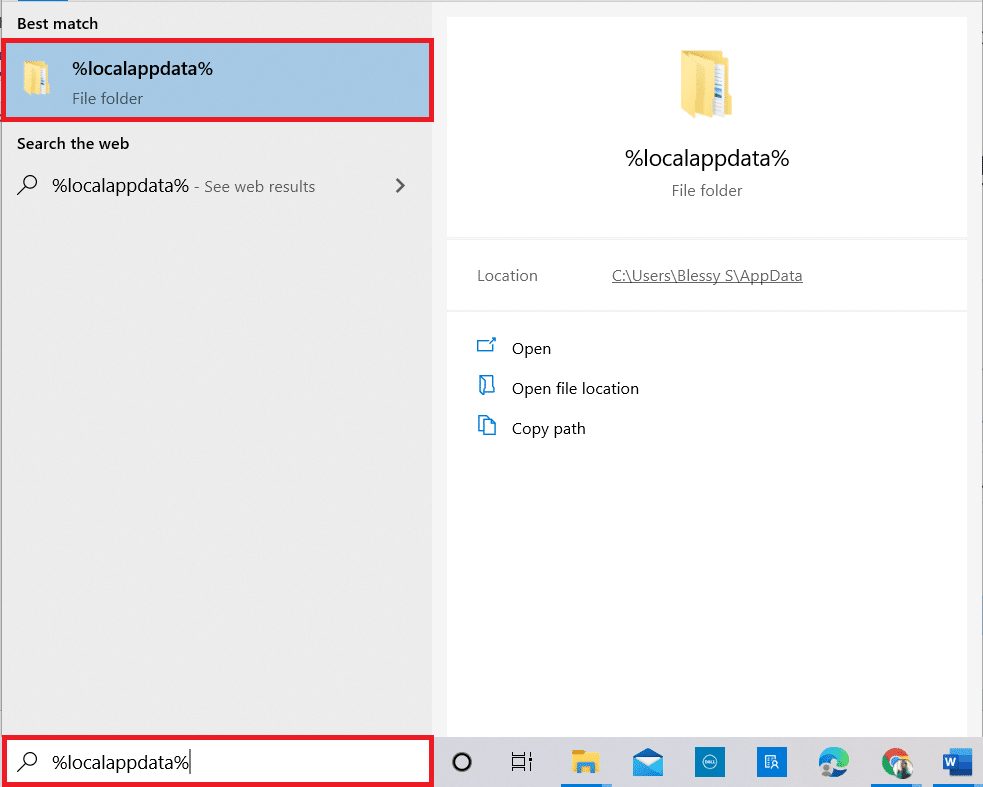
10. انقر بزر الماوس الأيمن فوق مجلد ألعاب Riot وحدد حذف .
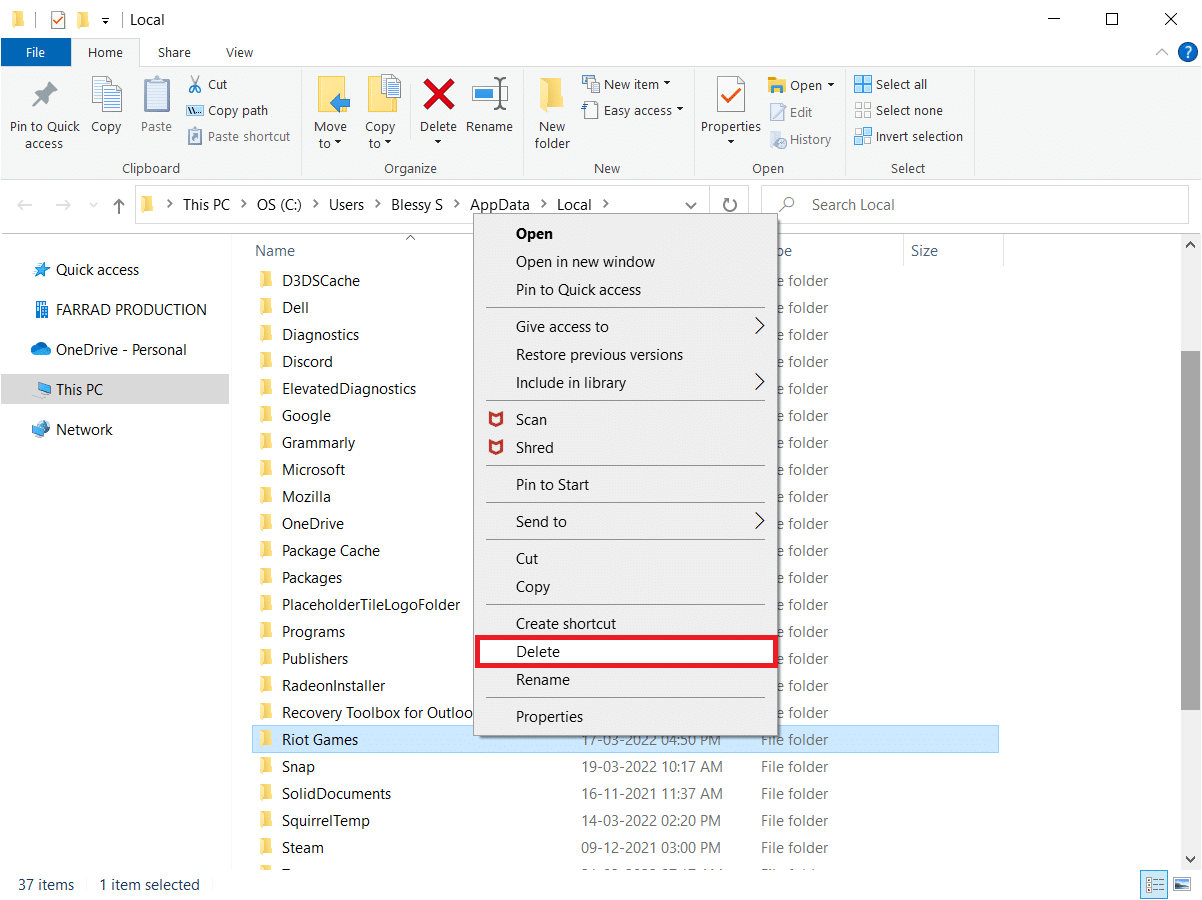
11. وبالمثل ، احذف المجلد Valorant .
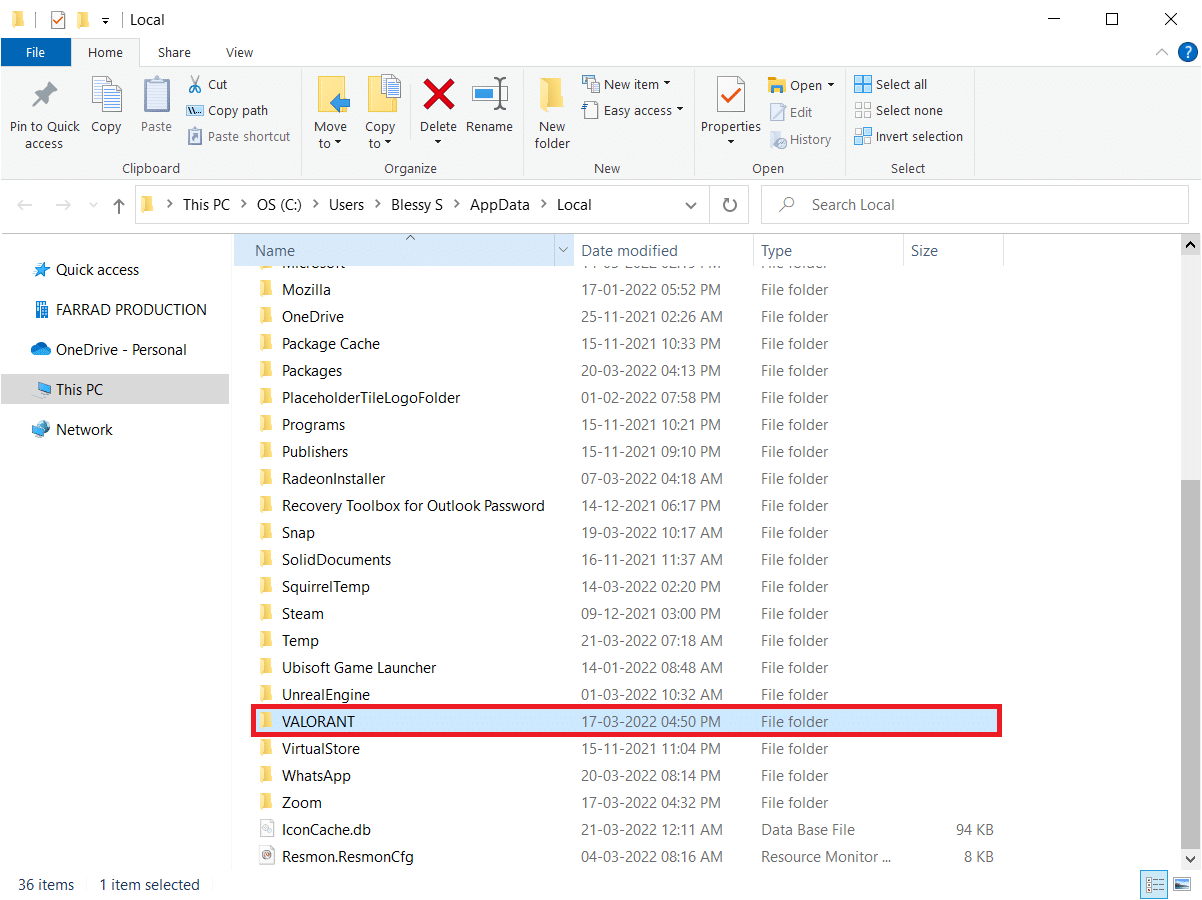
12. مرة أخرى ، اكتب ٪ appdata٪ في شريط بحث Windows وافتحه.
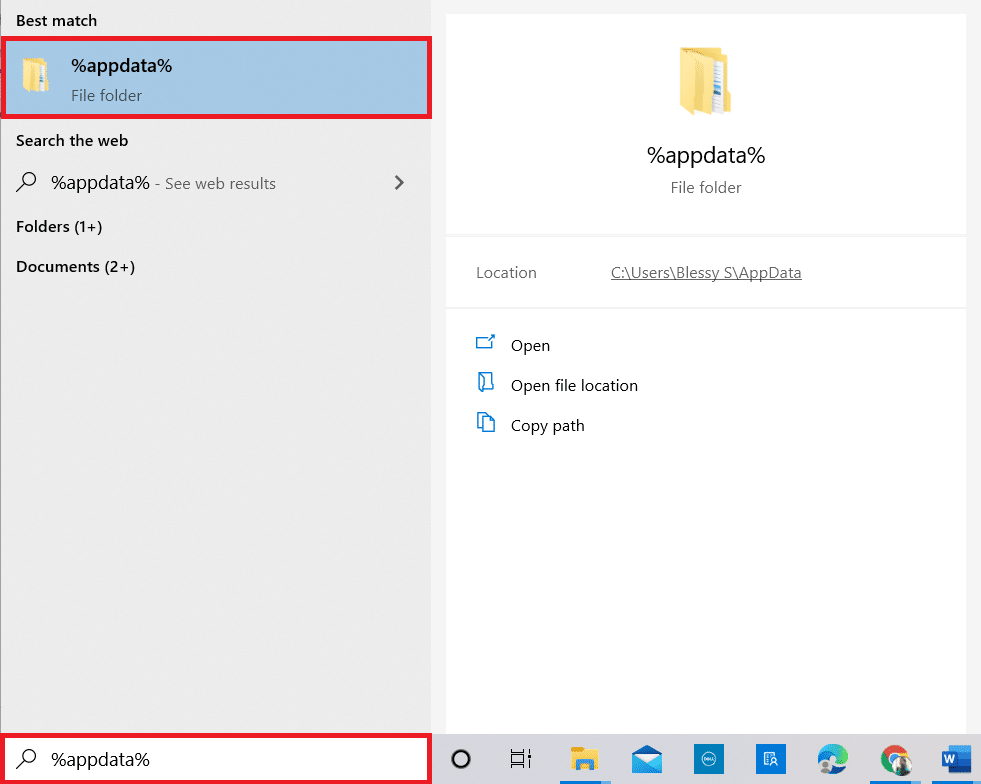
13. إذا وجدت مجلدات Riot games و Valorant ، فانقر عليها واحذفها.
14. بمجرد الانتهاء من ذلك ، قم بإعادة تشغيل جهاز الكمبيوتر الخاص بك.
15. بعد ذلك ، قم بتثبيت اللعبة مرة أخرى. اقرأ دليلنا حول كيفية تنزيل Valorant على جهاز الكمبيوتر.
اقرأ أيضًا: 8 طرق لإصلاح خطر المطر 2 لا يعمل اللاعبون المتعددون
الطريقة الحادية عشر: تواصل مع فريق الدعم البارع
اتصل بمزود خدمة الإنترنت أو مزود خدمة الإنترنت وأخبره عن معاناتك في الاتصال بلعبة Valorant. يمكن أن تؤثر مشكلات التوجيه على شبكتك وتؤدي إلى ظهور رمز خطأ يتطلب مساعدة مزود خدمة الإنترنت. إذا كانت شبكتك تعمل بشكل جيد ، فإن الطريقة الأخيرة المتاحة لك هي الاتصال بمركز دعم مكافحة الشغب.
1. انتقل إلى صفحة ويب Valorant Support في متصفح الويب الخاص بك.
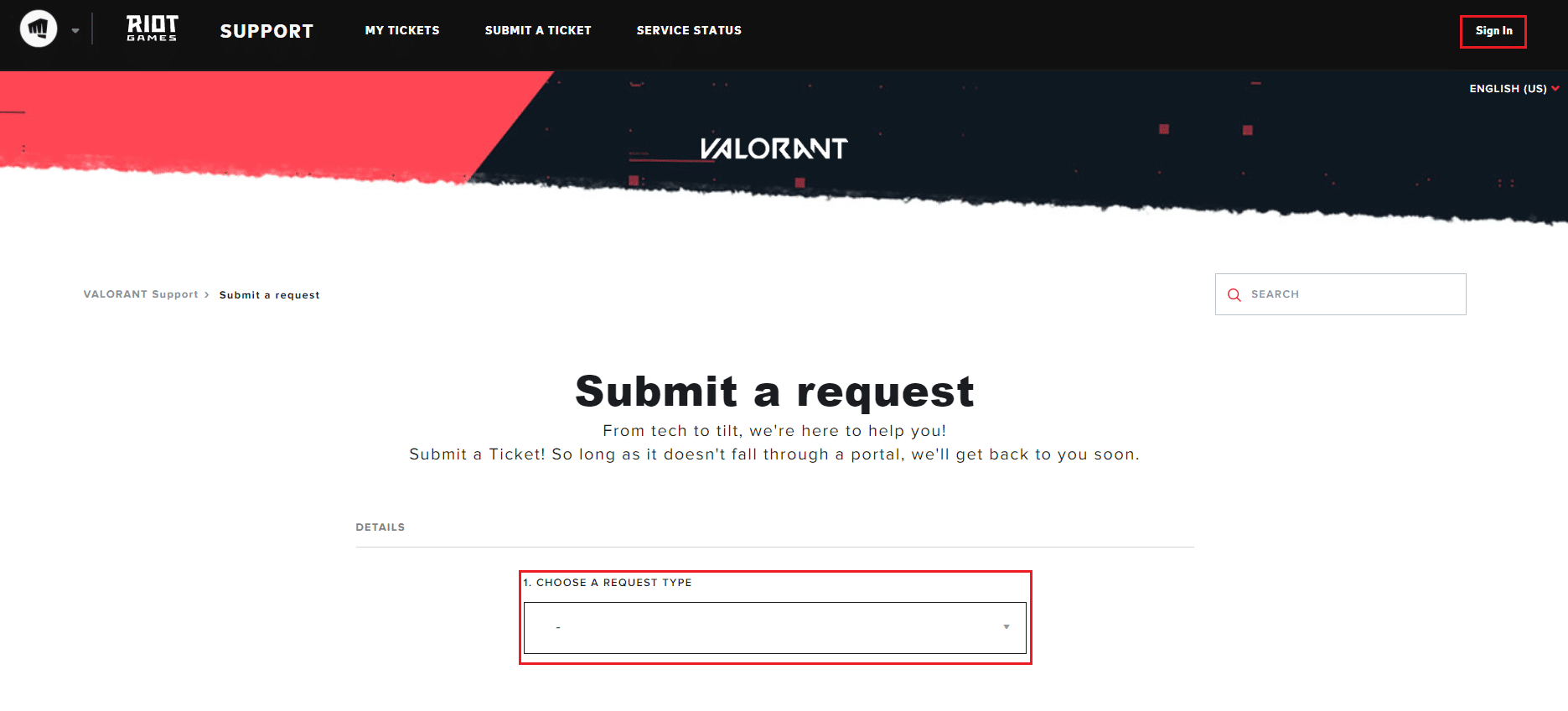
2. هنا ، اختر "نوع الطلب " من القائمة المنسدلة.
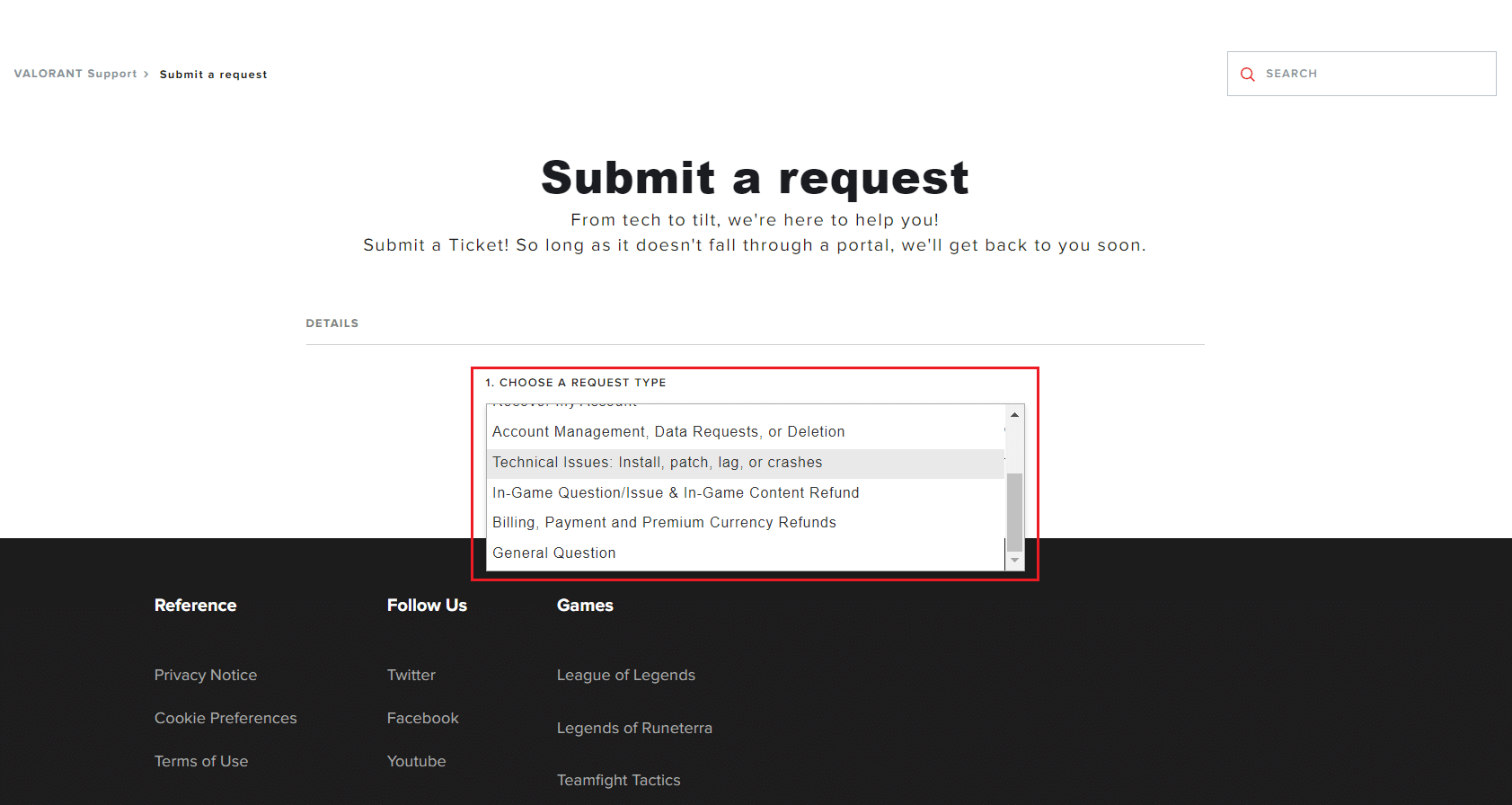
3. أدخل التفاصيل المطلوبة في النموذج المقدم.
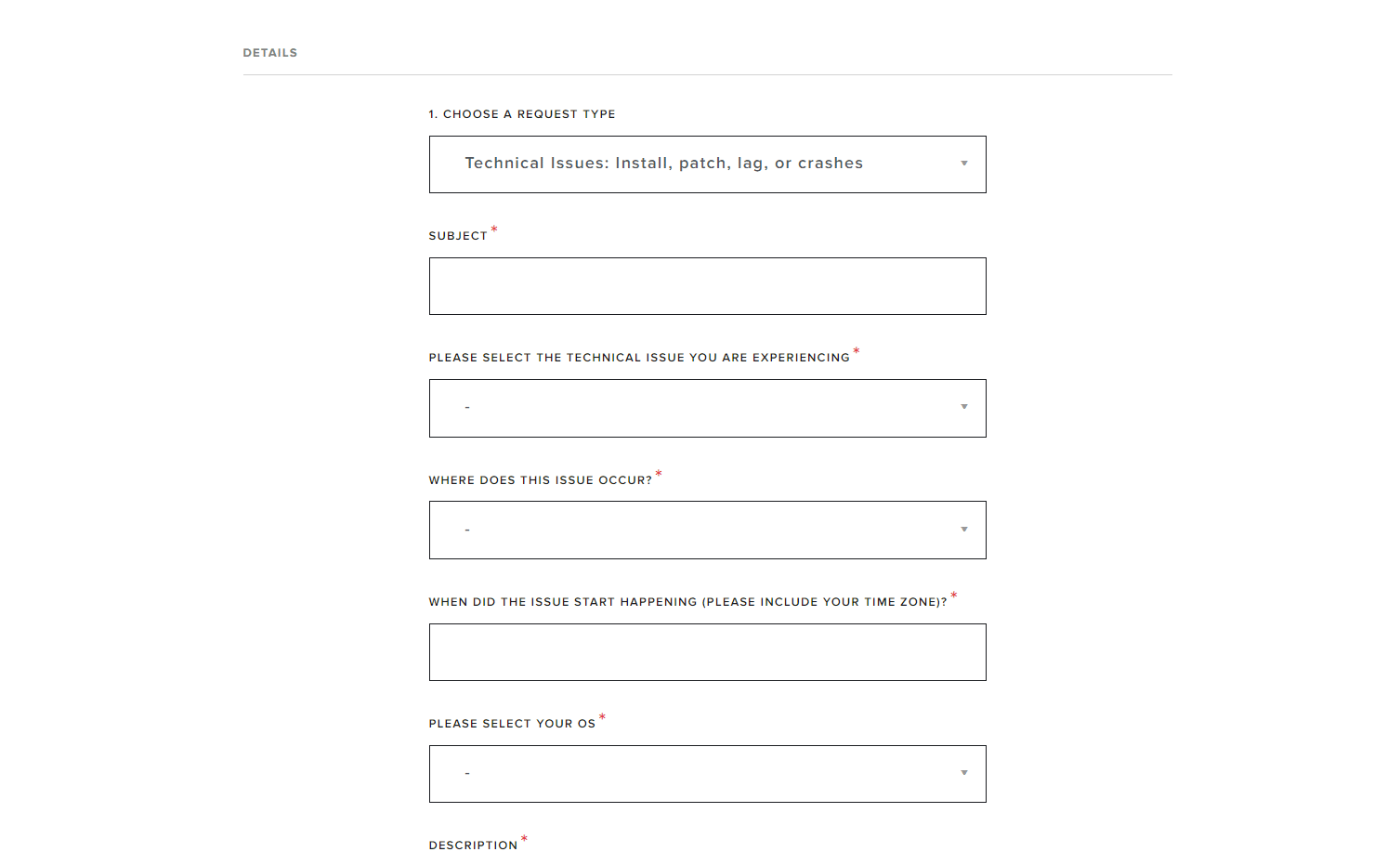
4. أخيرًا ، انقر فوق "إرسال" .
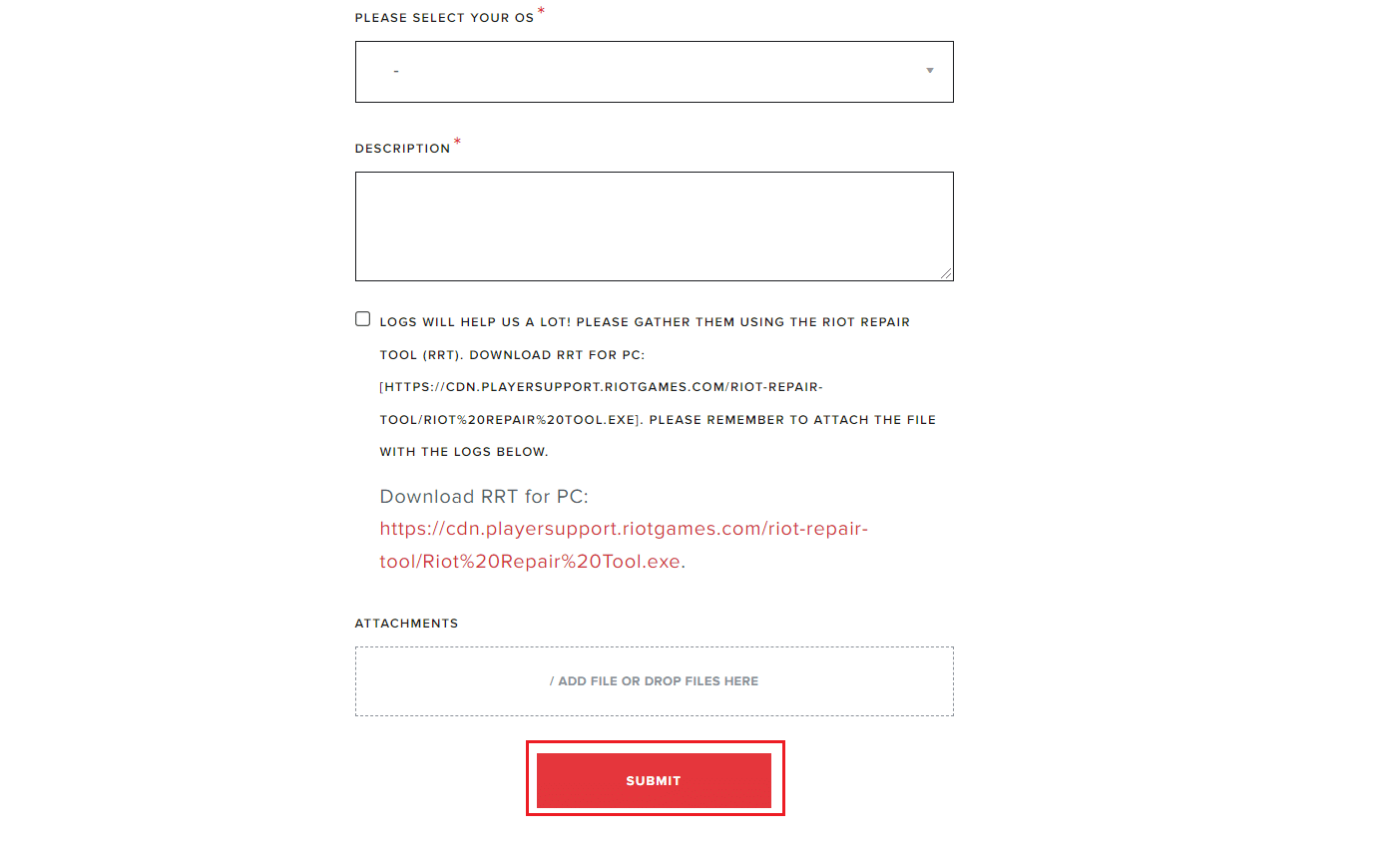
مُستَحسَن:
- أفضل 6 بدائل مجانية لنظام التشغيل Windows للمستخدمين المتقدمين
- إصلاح مشكلات الصوت في League of Legends
- فشل إصلاح GTA 4 Seculauncher في بدء تشغيل التطبيق 2000
- كيفية إصلاح Valorant FPS Drops
نأمل أن تكون هذه المقالة مفيدة. دعنا نعرف الحل الأفضل بالنسبة لك لإصلاح خطأ Valorant Val 43 في Windows 10. لا تتردد في ترك استفساراتك واقتراحاتك عبر قسم التعليقات الوارد أدناه. أخبرنا أيضًا بما تريد تعلمه بعد ذلك.
